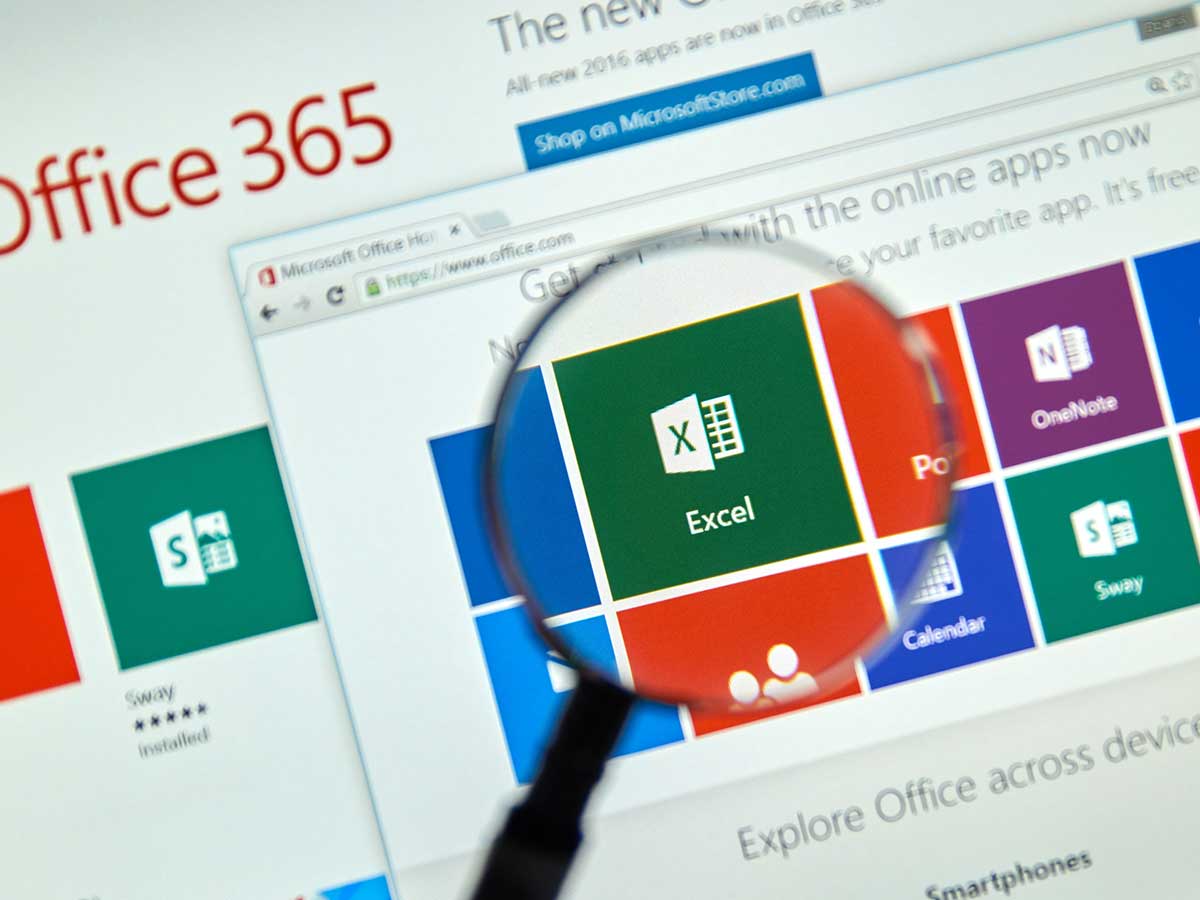
De nouvelles fonctions d’Excel pour augmenter votre productivité
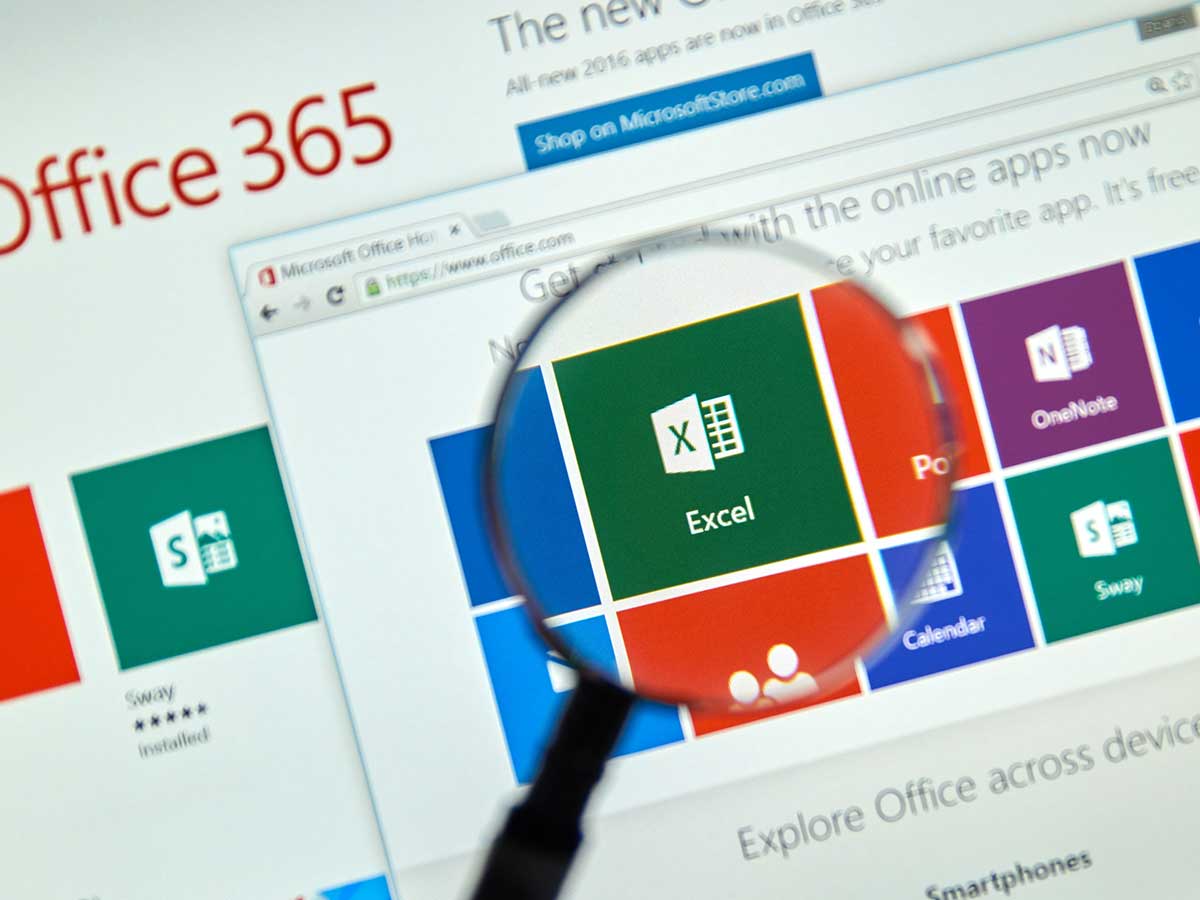 « Le principal conseil que je donnerais, c’est de toujours utiliser la version la plus récente du logiciel », lance Ken Puls, FCPA, FCMA, expert d’Excel. M. Puls prépare d’ailleurs les cours sur ce sujet proposés par CPA Canada. (Shutterstock/dennizn)
« Le principal conseil que je donnerais, c’est de toujours utiliser la version la plus récente du logiciel », lance Ken Puls, FCPA, FCMA, expert d’Excel. M. Puls prépare d’ailleurs les cours sur ce sujet proposés par CPA Canada. (Shutterstock/dennizn)
Le logiciel Excel, de Microsoft, est peut-être l’outil le plus important pour les comptables. Pas surprenant : il a été conçu pour faciliter de nombreuses tâches telles que la préparation de budgets ou d’états financiers, ou encore la création de bilans. Mais votre productivité avec Excel est-elle optimale?
« Le principal conseil que je donnerais, c’est de toujours utiliser la version la plus récente du logiciel », lance Ken Puls, FCPA, FCMA, expert d’Excel. M. Puls prépare d’ailleurs les cours sur ce sujet proposés par CPA Canada. « Ce n’est plus une bonne idée de travailler avec Excel 2003... le monde a bien changé depuis. »
Le comptable, qui présentera un atelier dans le cadre du Congrès national L’UNIQUE 2019, à Montréal, explique que la suite Microsoft Office 365 offre des possibilités, il va sans dire, que n’offrent pas les versions antérieures des principaux logiciels.
Voici quelques-unes des nouvelles fonctions d’Excel qu’il aime bien.
1) DONNÉES – GÉOGRAPHIE
Si le nom d’un lieu (Roberval ou Matane, par exemple) se trouve dans une cellule, vous pouvez en faire une donnée géographique, et ainsi en savoir plus long à son sujet ou même insérer dans le tableau plusieurs données factuelles concernant l’endroit.
MARCHE À SUIVRE : Tapez le nom du lieu (pays, province/État ou ville) dans une cellule. Sélectionnez ensuite cette cellule, puis cliquez sur le menu Données, puis sur Géographie. Un bouton Insérer des données apparaîtra dans le coin supérieur droit de la cellule. Vous pourrez sélectionner les données à inclure : latitude, longitude, population, nom du maire, etc. À noter que cette opération peut se faire en sélectionnant en une seule étape plusieurs cellules contenant un nom de lieu : vous pourriez, par exemple, remplir la colonne du nombre d’habitants de chaque localité, à côté de son nom.
2) DONNÉES – TITRES BOURSIERS
Dans la même veine, si vous avez des cellules contenant des symboles boursiers, vous pourrez consulter ou insérer divers détails sur le cours de l’action dont, entre autres renseignements, le sommet ou le creux des 52 dernières semaines, ou encore l’heure de la dernière transaction sur le titre.
« Une autre fonction sympa, c’est que le logiciel vous informera du taux de change dollar canadien-dollar américain, à l’heure de la transaction. Pour les comptables qui se soucient de la conversion des devises, cette fonction est formidable », ajoute M. Puls.
MARCHE À SUIVRE : Dans une cellule, tapez le symbole boursier, le nom d’une entreprise cotée, ou même l’intitulé d’un fonds commun de placement. Sélectionnez ensuite cette cellule, puis cliquez sur le menu Données, puis sur Titres boursiers. Un bouton Insérer des données apparaîtra dans le coin supérieur droit de la cellule. Vous pourrez sélectionner les données à inclure : nombre d’employés, siège social, sommet des 52 dernières semaines, coefficient bêta, etc. Là encore, vous pouvez sélectionner plusieurs cellules à la fois et ajouter les données voulues dans la ou les colonnes suivantes.
3) ACCUEIL – IDÉES
Microsoft a intégré dans Excel des fonctions faisant appel à l’intelligence artificielle. Le service Idées facilite la création de documents, de feuilles de calcul ou de présentations professionnels. Le système cherchera des informations intéressantes sur les données de votre feuille Excel (tendances, constantes ou éléments aberrants).
« Par exemple, vous pourriez tirer parti de la fonction de tableau croisé dynamique et créer un graphique sur des tendances. Même si les observations synthétisées par le logiciel ne sont pas forcément fiables, elles peuvent néanmoins donner un aperçu général de la situation et vous orienter dans la façon de présenter les choses », explique l’expert.
MARCHE À SUIVRE : Cliquez sur une cellule dans une plage de données, puis cliquez sur le bouton Idées, sous le menu Accueil. Cette fonction procédera à une analyse des données et vous fournira des éléments visuels intéressants, dans un panneau distinct. Conseil pratique : L’outil sera encore plus performant si vos données sont formatées sous forme de tableau Excel avec une seule rangée servant d’en-tête.
4) INSERTION – ICÔNES
Votre table de données gagnerait-elle à être agrémentée d’éléments visuels? Sachez que vous n’avez pas à vous limiter à des flèches. Office 365 permet d’ajouter divers symboles (animaux, aliments, sports, conditions météo, etc.). « Toute cette série d’icônes en tous genres pourra vraiment donner de la vie à vos rapports ou tableaux de bord », se réjouit M. Puls.
MARCHE À SUIVRE : Sous Insertion, cliquez sur Icônes. Parcourez la liste des icônes proposées ou cliquez directement sur l’intitulé qui vous intéresse, dans le panneau de gauche. Choisissez l’icône, puis cliquez sur Insérer.
EXCELLEZ DANS L’UTILISATION D’EXCEL!
Maîtrisez encore plus Excel grâce à ces 11 astuces pour les comptables. Et pour maîtriser encore mieux les nombreuses possibilités de ce fabuleux logiciel, suivez le programme de certificat Excel proposé par CPA Canada.